Les 28 PSP X9
Materialen
In de vorige les hebben we een kerstboom gemaakt
Maar wat is een kerstboom zonder kerstballen, die gaan we nu dus maken
Open een nieuwe transparante afbeelding van 350 bij 350.
Pak je selectie tool
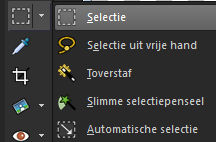
Met de volgende instellingen

Begin op x:175 en y:175
Dit kan je zien rechtsonder.
Beweeg je muis maar is over je afbeelding en kijk wat er rechtsonder gebeurt

Als je hier bent houd je linkermuis in gedrukt en trek je het door tot x: 300 y: 300

Zet je voorgrondkleur op verloop en zoek metaal geelkoper uit
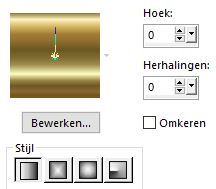
Met deze instellingen
Vul je cirkel ermee
Ga naar selecties – zwevend
Ga naar effecten – 3d effecten – gestanst met de volgende instellingen
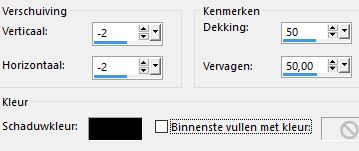
Nu doen we nog een keer gestanst , alleen veranderen we bij verticaal en horizontaal de -2 in een 2. Dus even het – weghalen
Selecties – niets selecteren
Maak een nieuwe laag aan
Pak je penseel
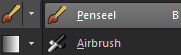
Volgende instellingen (+rond 05)

Zet je voorgrondkleur op wit
En zet net als in het voorbeeld 2 zulke streepjes
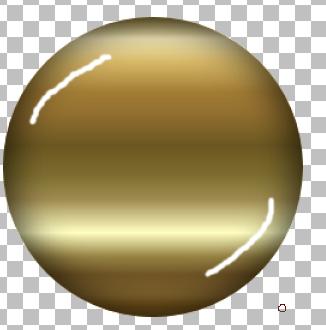
Hoeft niet precies zo natuurlijk want dat red je nooit, maar het moet er ongeveer zo uit zien.
Ga naar aanpassen – vervagen – gaussiaanse vervaging
Zet het bereik op 5,00
Ga naar lagen – samenvoegen – ZICHTBARE LAGE SAMENVOEGEN.
Oké nu moeten we nog een kroontje en haakje maken
Maak een nieuwe laag aan
Pak je selectie tool, maar zet het op rechthoek ipv cirkel die je net had.
Trek een klein rechthoekje
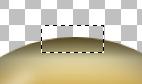
Vul het met een zilververloop
Ik heb metaal staal genomen
Selecties – niets selecteren
Lagen – schikken –achteraan
Je hebt dan dit

Effecten – 3D – effecten - slagschaduw
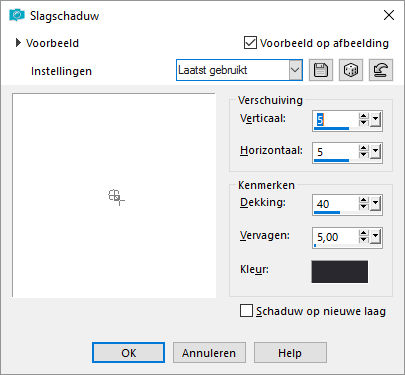
Nu nog het rondje om het vast te maken
Zoek bij basisvorm je cirkel op

Achtergrondkleur even op slot en voorgrondkleur zelfde metaal verloop als net.
Op de bovenste laag weer gaan staan
Maak een nieuwe laag aan, zo kan je het cirkeltje altijd verplaatsen
Maak een cirkeltje
Effecten -3 D – effecten –slagschaduw – staat nog goed
Rechtermuis knop op de laag in lagenpalet – schikken –achteraan
Lagen - zichtbare lagen samenvoegen,
Bewerken/kopiëren
Bewerken/ plakken als nieuwe afbeelding(is is de overtollige ruimte weg)
“” Tip: bewaar het kroontje + ringetje samen op een aparte afbeelding ook en sla dit op als pspimage bestand.
Zo hoef je niet telkens bij een kerstbal die opnieuw te maken
Sla je kerstballen zelf ook op als pspimage bestand, zo kan je het nog gebruiken en je hebt deze kerstbal straks ook nog nodig in latere les. “””
Plaats je watermerk er klein op
Sla je bal op als Bles28a-jenaam.gif

Les is aangepast door ©ilia1.nl met toestemming van Ramona Smiers.
|

